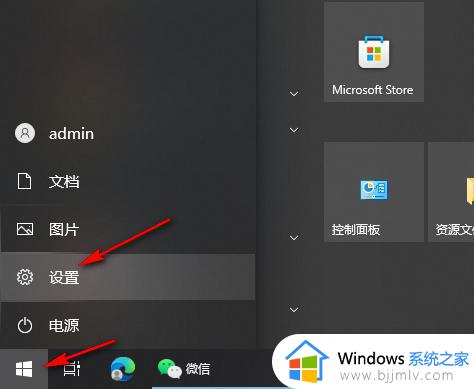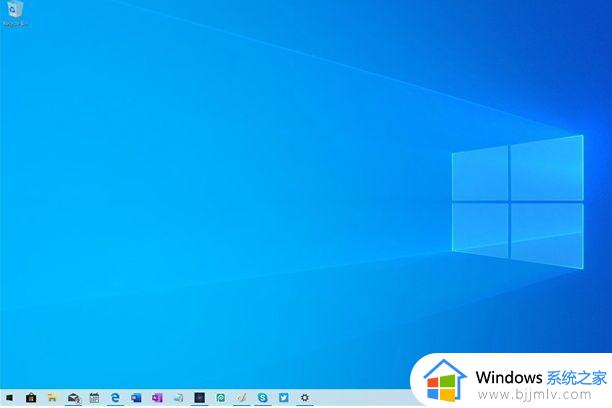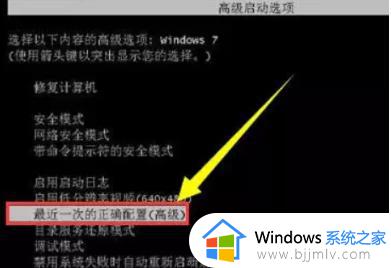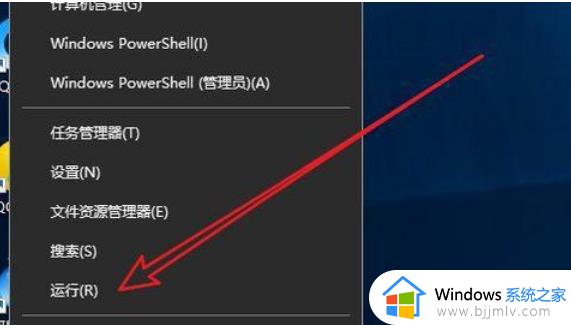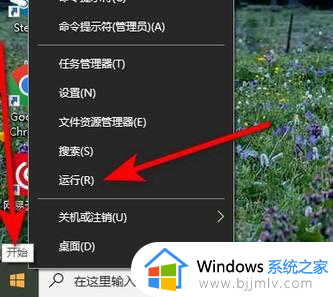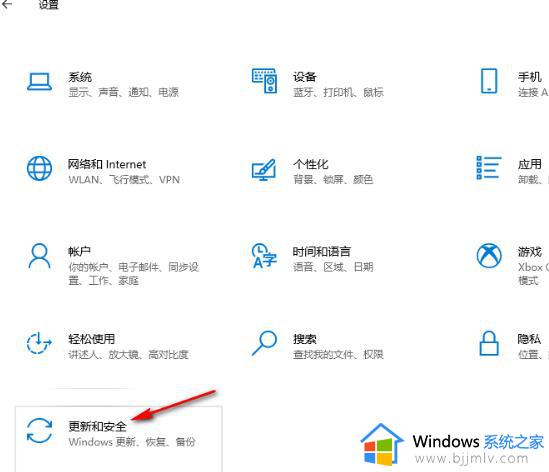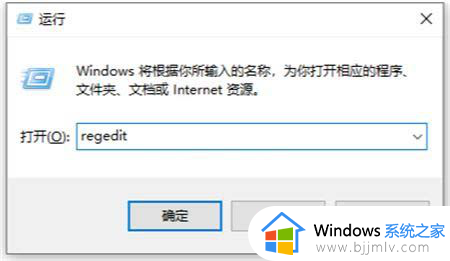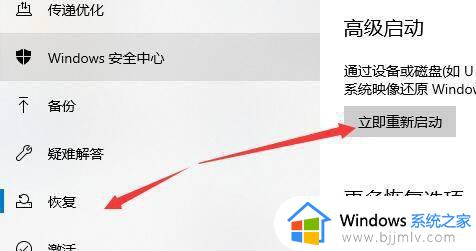win10检查更新没反应怎么办 win10检查更新一直出不来如何解决
更新时间:2023-07-13 14:38:47作者:runxin
对于当前win10系统的不稳定因素,微软官方也会每隔一段时间就发送更新推送,用户可以依据需求来选择是否更新,可是有些用户在对win10系统进行更新时,检查更新的步骤却一直出不来,对此win10检查更新没反应怎么办呢?以下就是小编就给大家带来的win10检查更新一直出不来解决方法。
具体方法:
方法一:
1、右键点击左下角开始,选择“命令提示符(管理员)”或者“windows powershell(管理员)”。
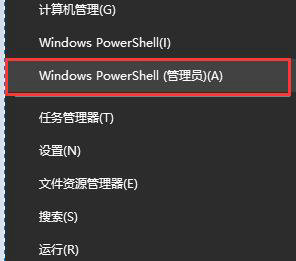
2、然后输入以下内容,按回车确定就可以了。
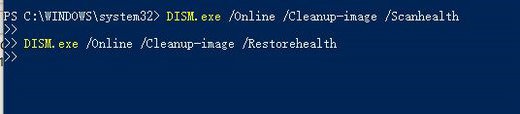
方法二:
1、我们首先打开控制面板,然后找到“疑难解答”。
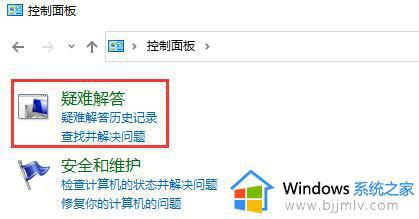
2、然后选择系统更新中的“使用‘Windows 更新’解决问题”。
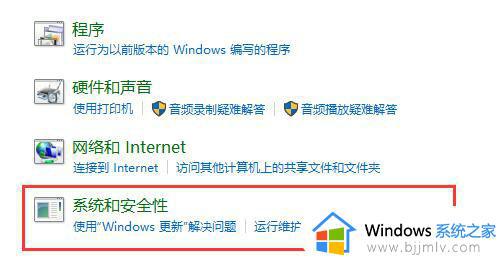
3、点击“高级”,再点击“下一步”。
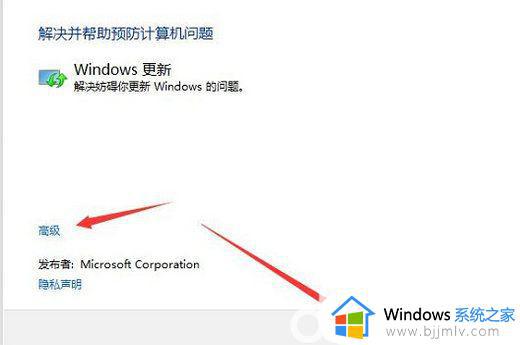
4、之后我们只要等待系统检测问题。
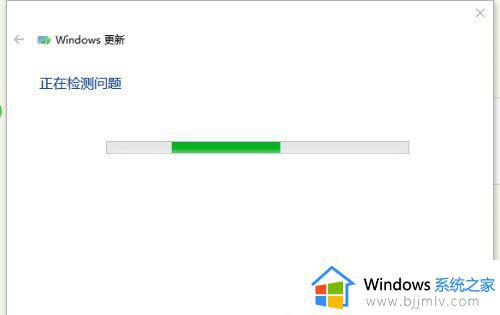
以上就是小编给大家讲解的win10检查更新一直出不来解决方法了,如果你电脑有出现类似的情况,那么就可以根据小编的操作来进行解决,非常的简单快速,一步到位。